Requisitos
- La última versión de nuestro SDK.
- iOS 16.1+ e iPadOS 17+
- Use una clave APNs .p8. Apple no admite certificados p12 con Live Activities.
- Xcode 14 o superior
Configuración
1. Configurar nuestro SDK
Asegúrese de haber configurado la versión más reciente de nuestro SDK móvil en su aplicación. Las Live Activities no están disponibles para sitios web ni con nuestro SDK web.
Unity
Guía del SDK multiplataforma para aplicaciones móviles basadas en Unity.

React Native & Expo
Instrucciones de configuración para entornos React Native y Expo.

Flutter
Guía del SDK para aplicaciones Flutter que usan Dart.

Ionic & Ionic Capacitor
Configuración para aplicaciones móviles híbridas Ionic y Capacitor.

.NET MAUI
Guía para integrar con aplicaciones .NET MAUI.

Huawei Android Native
Configuración del SDK para dispositivos Huawei usando servicios push HMS.
2. Agregar el nuevo método setupDefault
Para indicarle al SDK de OneSignal que administre el ciclo de vida de LiveActivity para el tipo DefaultLiveActivityAttributes, puede llamar al método setupDefault. Este método le permite usar tanto las APIs Iniciar Live Activity como Actualizar Live Activity para iniciar/actualizar/finalizar la Live Activity predeterminada.
3. Crear Widget de actividad
1
Actualizar su Info.plist
En Xcode, abra el 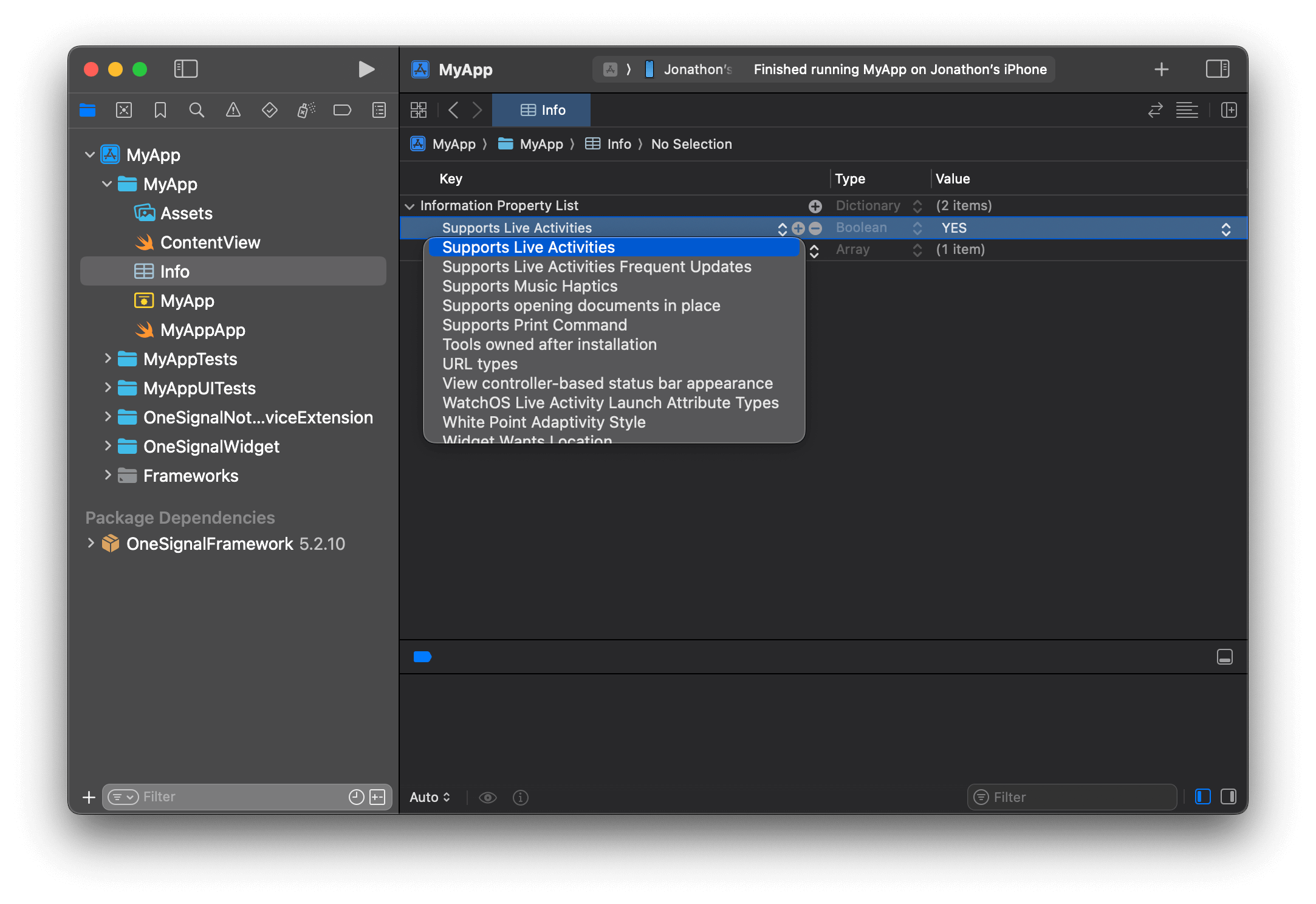
Info.plist de su objetivo principal, agregue la clave Supports Live Activities como Boolean y establézcala en YES.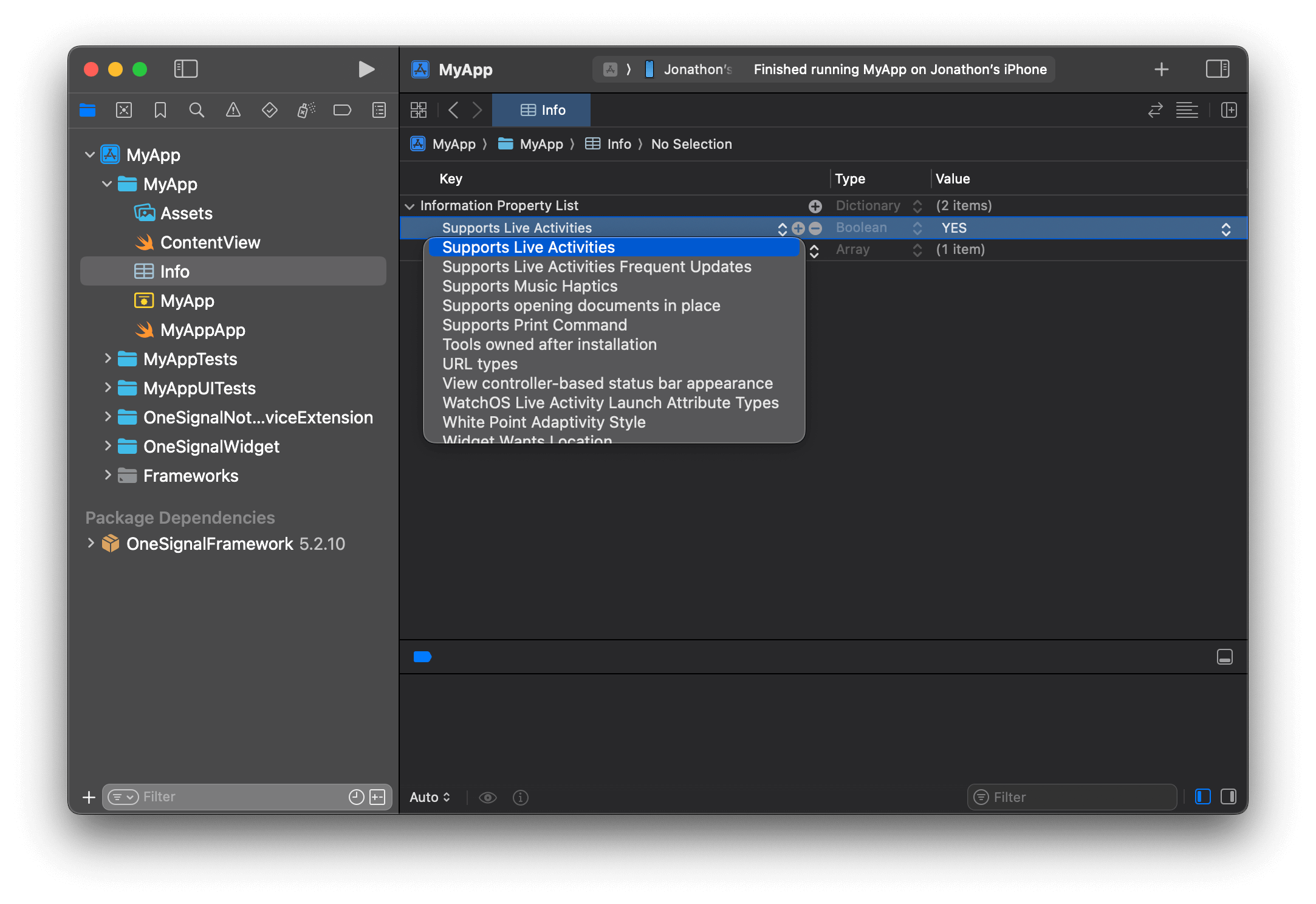
Agregar clave Supports Live Activities a Info y establecer su valor en Boolean YES
Al actualizar Live Activities, tiene la opción de establecer una “prioridad” que Apple usa para determinar qué tan urgente es la actualización. Apple tiene umbrales internos en los que limitarán las solicitudes que usan la bandera de alta prioridad con demasiada frecuencia.Si sus casos de uso para Live Activities dependen de actualizaciones de alta prioridad más frecuentes, puede agregar la clave
NSSupportsLiveActivitiesFrequentUpdates a su Info.plist como un tipo Boolean establecido en YES como se indica en Documentos para desarrolladores de Apple. Los usuarios verán un cuadro de diálogo cuando la Live Activity exceda su presupuesto push, y si permiten que la Live Activity continúe, el presupuesto se aumentará automáticamente para una experiencia de usuario fluida.2
Crear una Widget Extension
En Xcode, vaya a File > New > Target… > Widget Extension.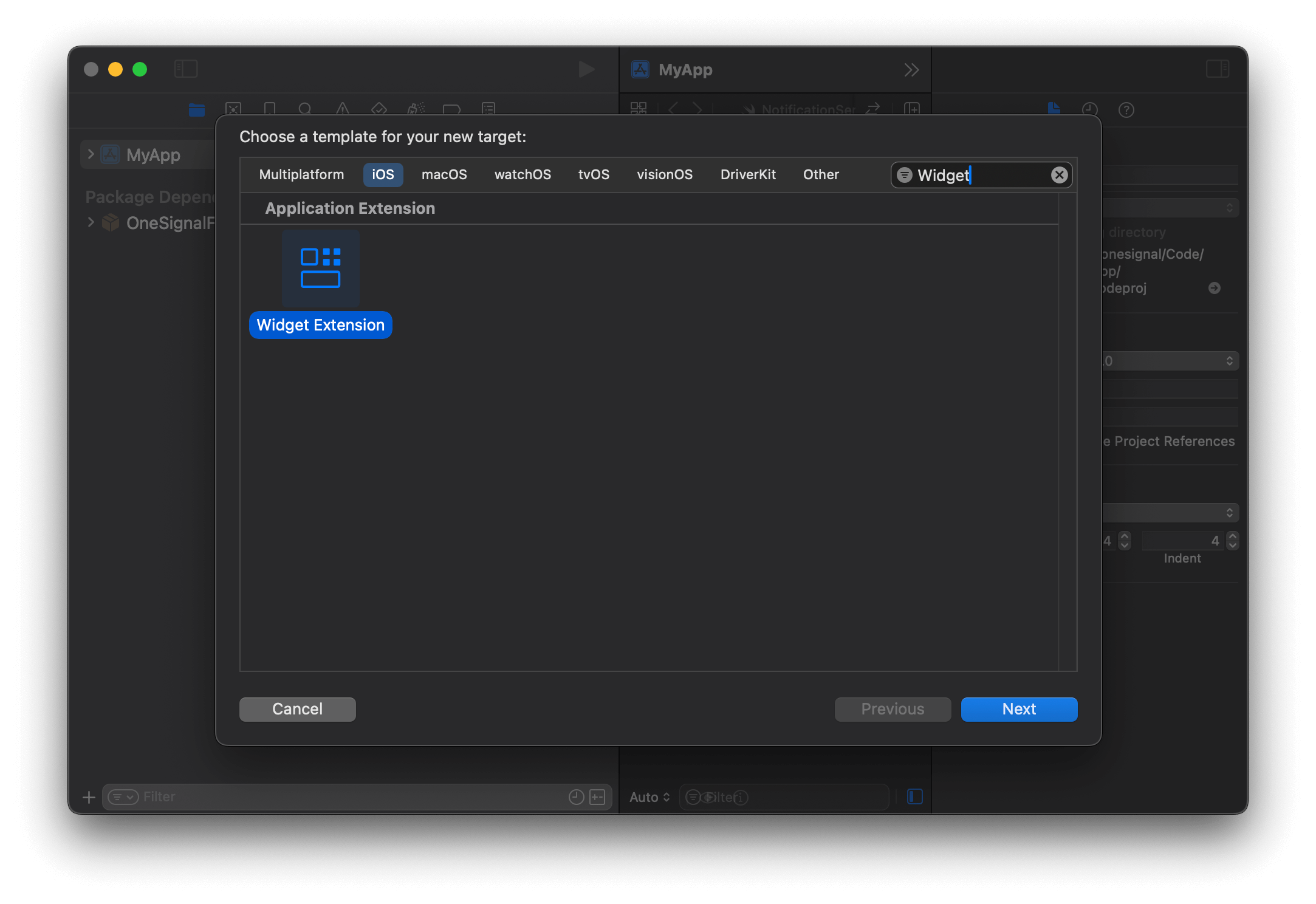
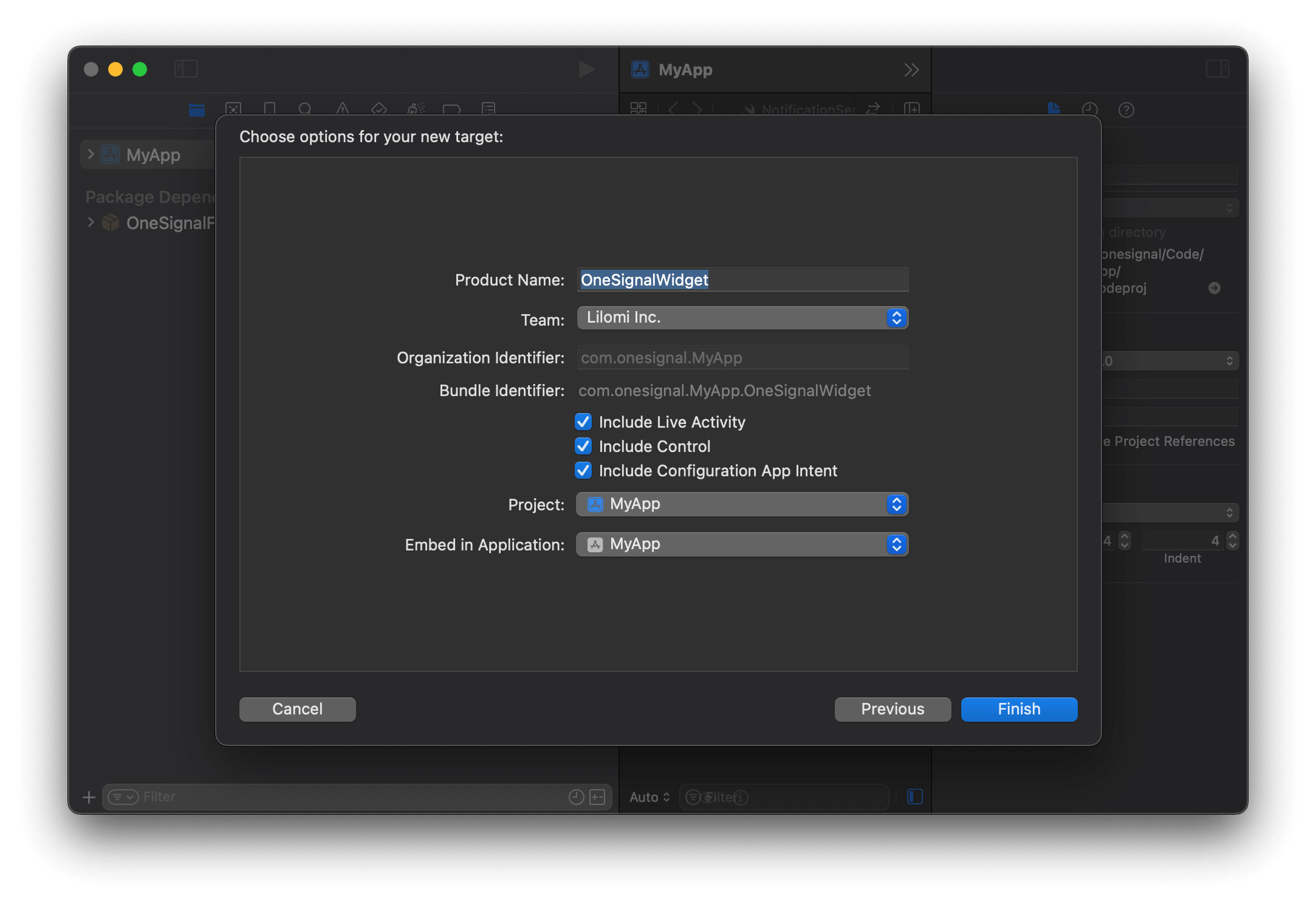
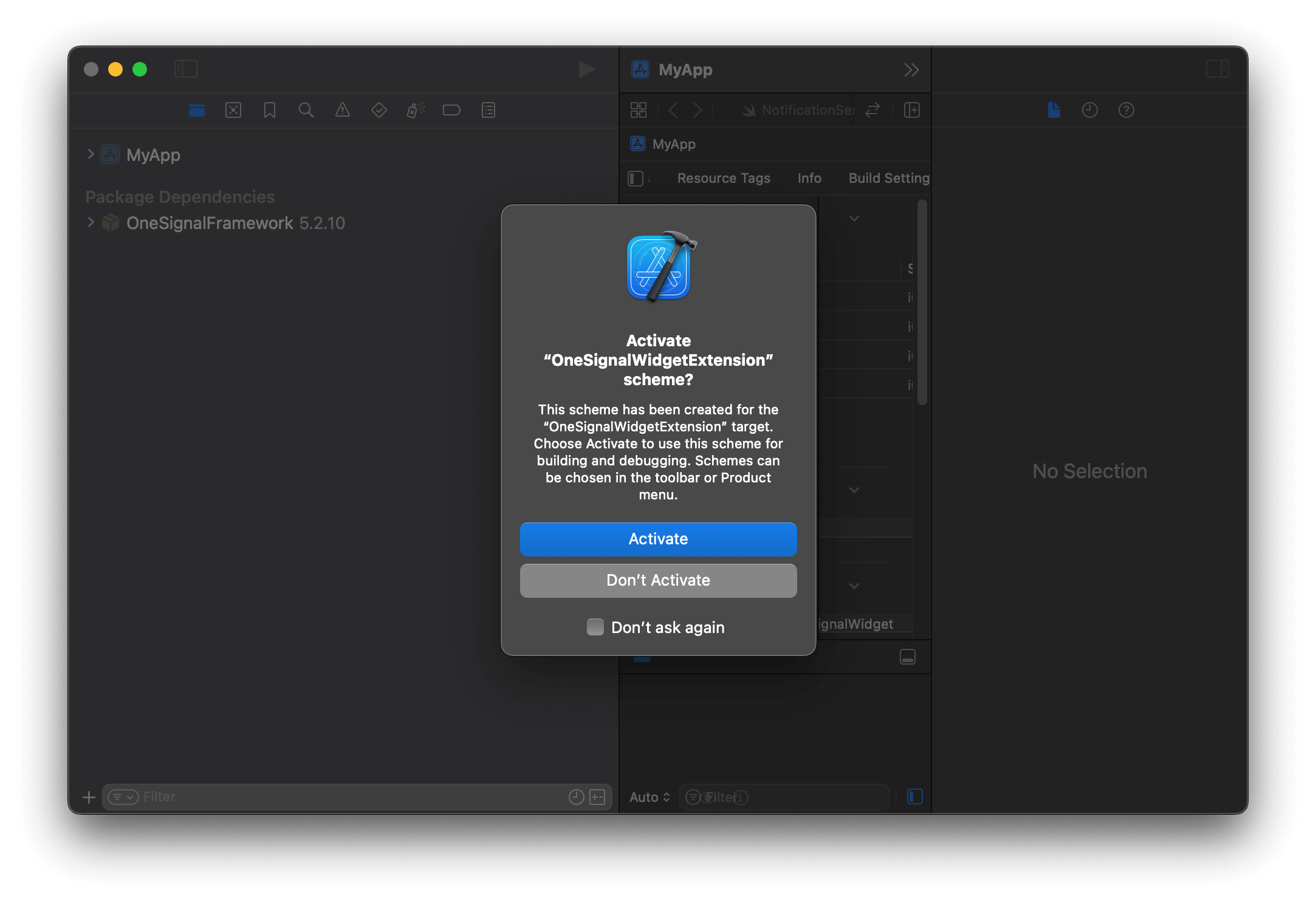
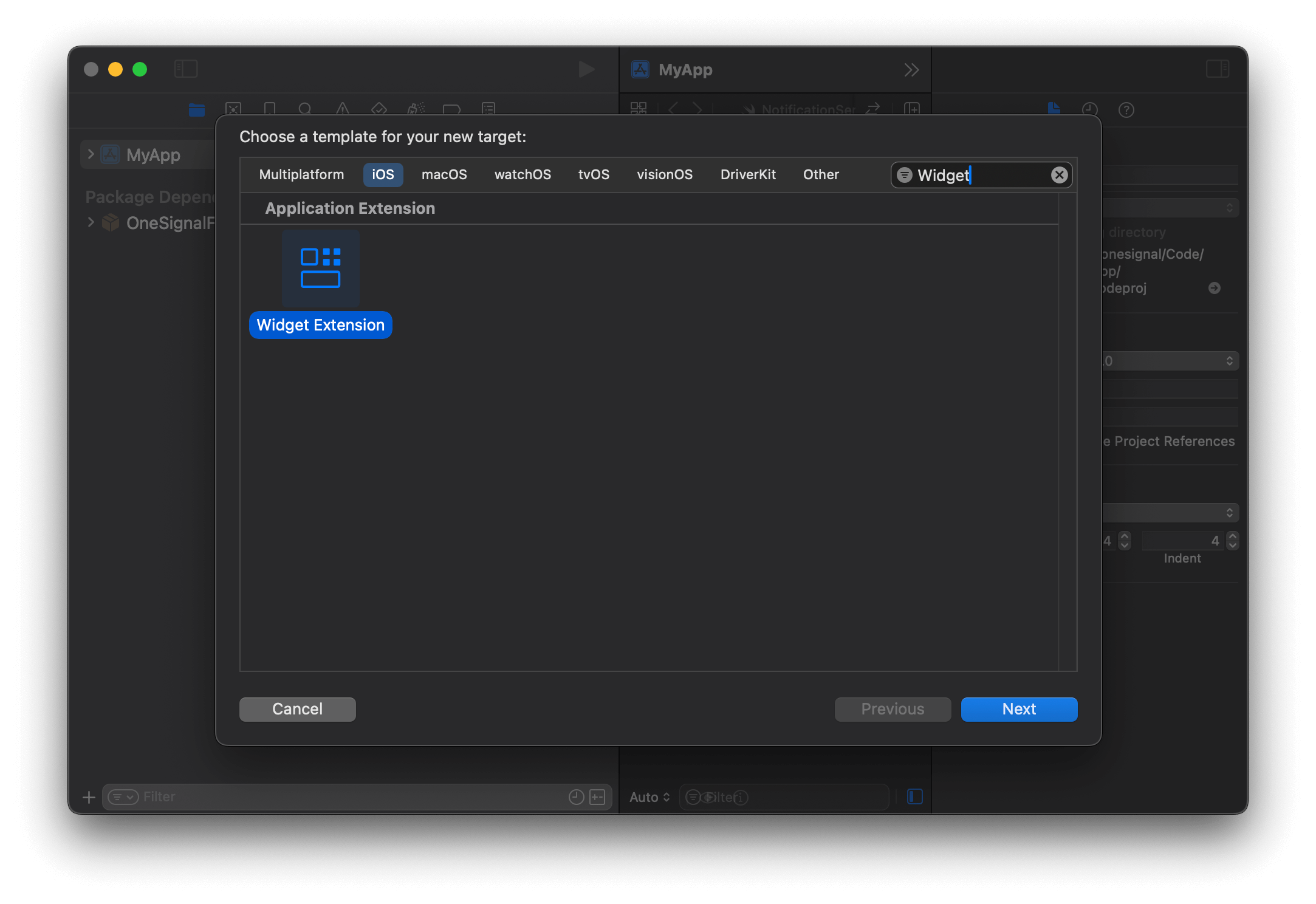
Agregar un nuevo objetivo de Widget Extension para su aplicación en Xcode.
OneSignalWidget) y asegúrese de que Include Live Activity esté seleccionado. Luego haga clic en Finish.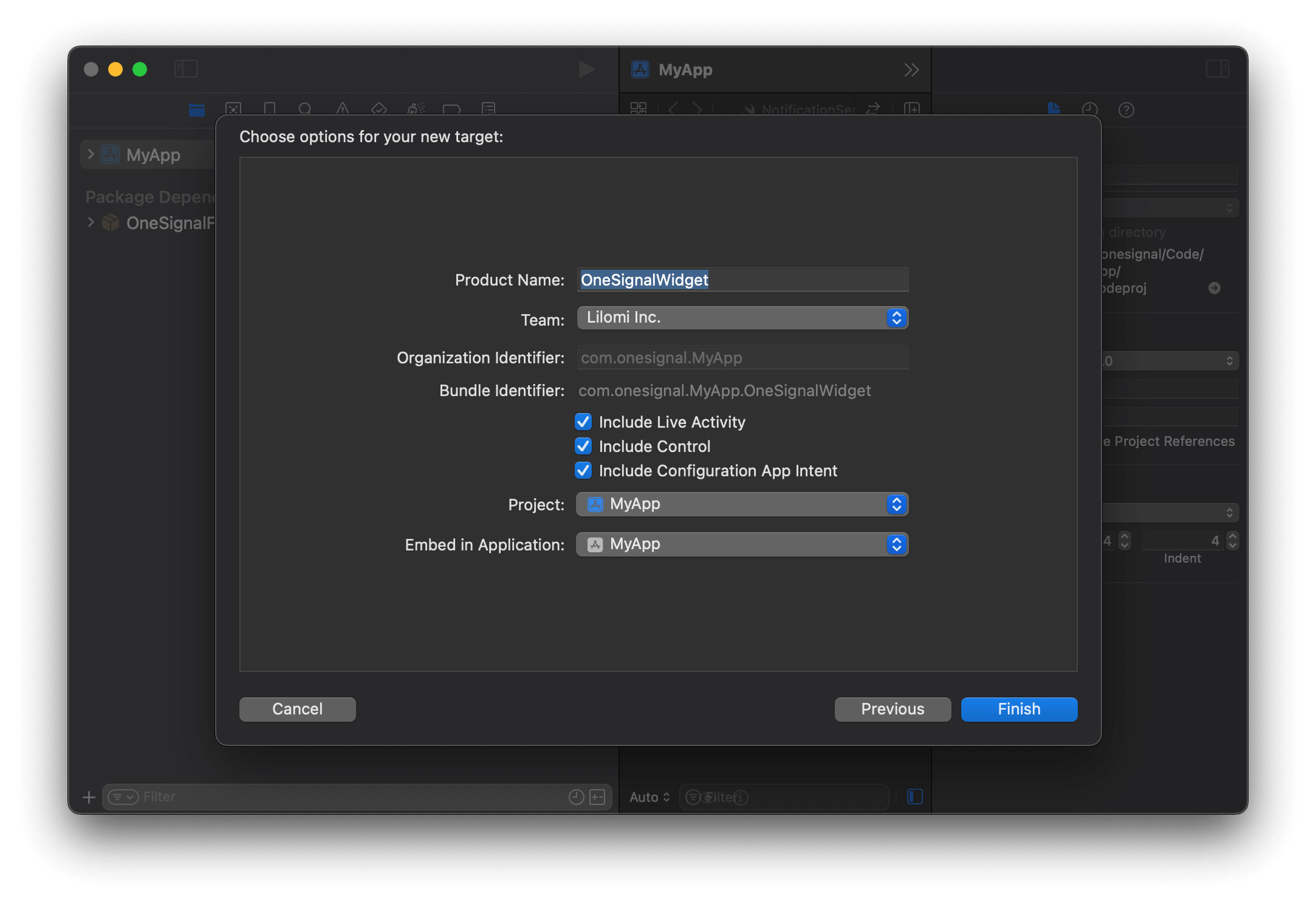
Opciones de Widget Extension para una Live Activity.
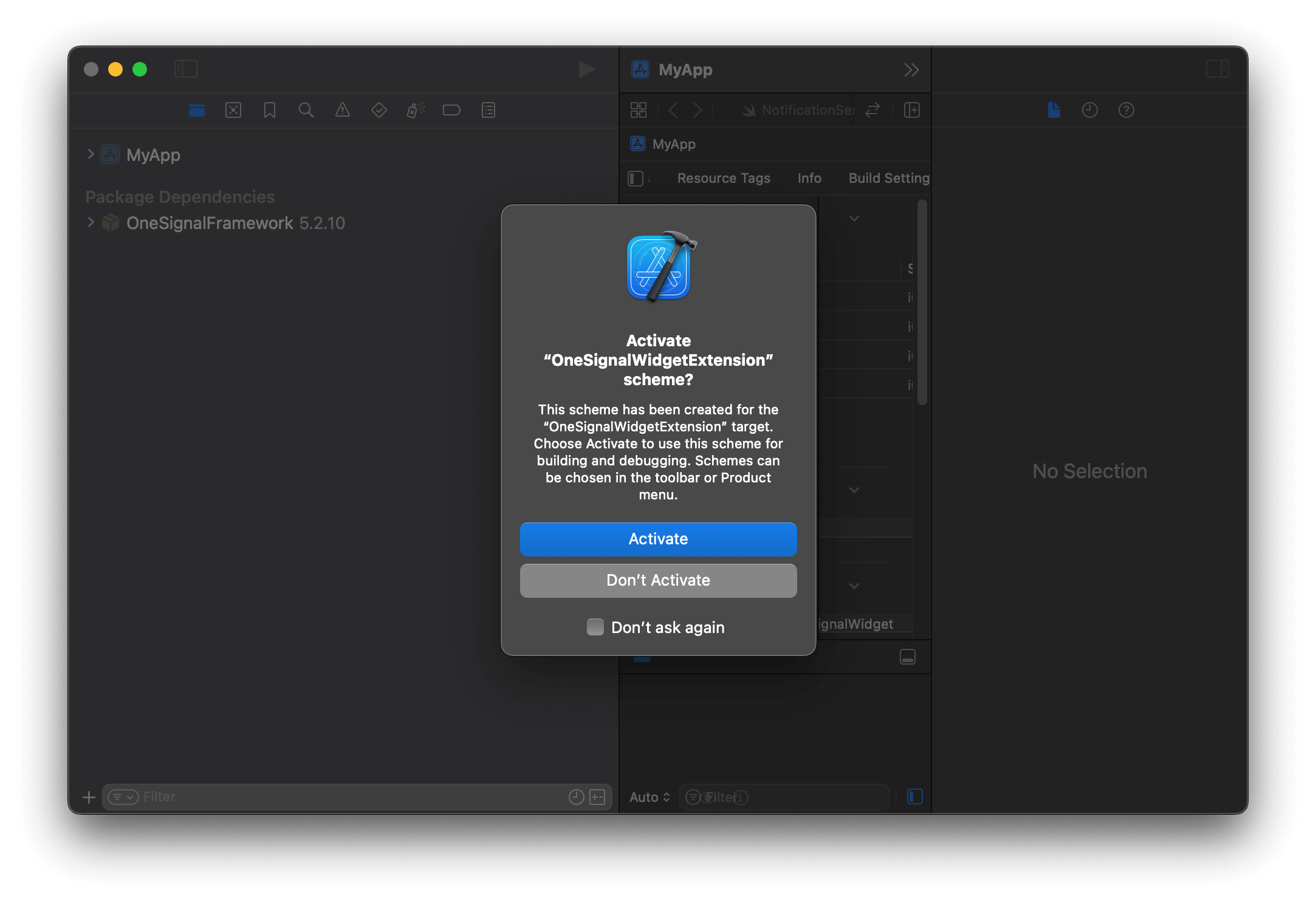
Opciones de Widget Extension para una Live Activity.
3
Agregar OneSignalXCFramework a su Podfile
Encuentre el nombre de su objetivo de extensión de widget en la lista de objetivos de su proyecto. El nombre del ejemplo es 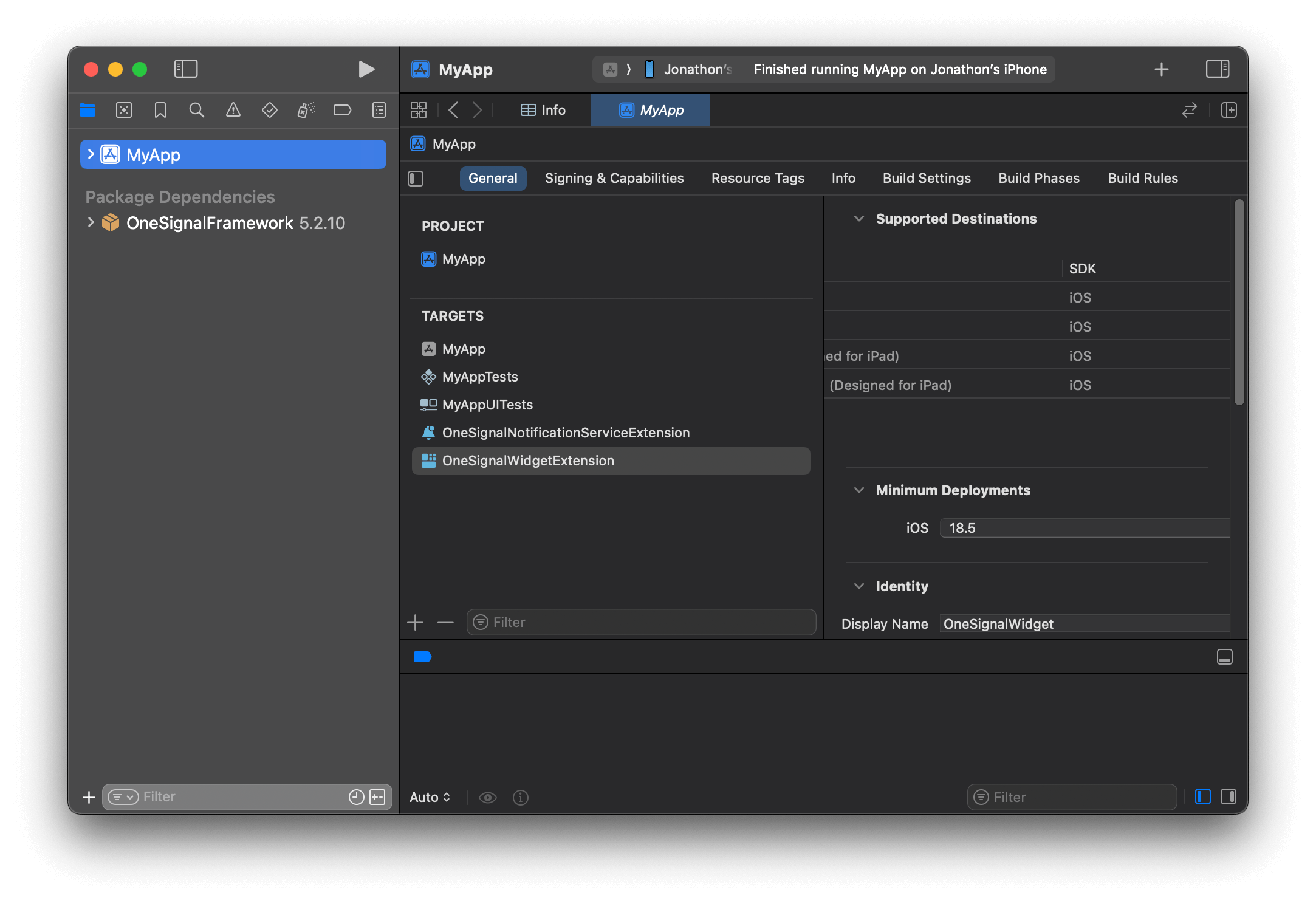
OneSignalWidgetExtension.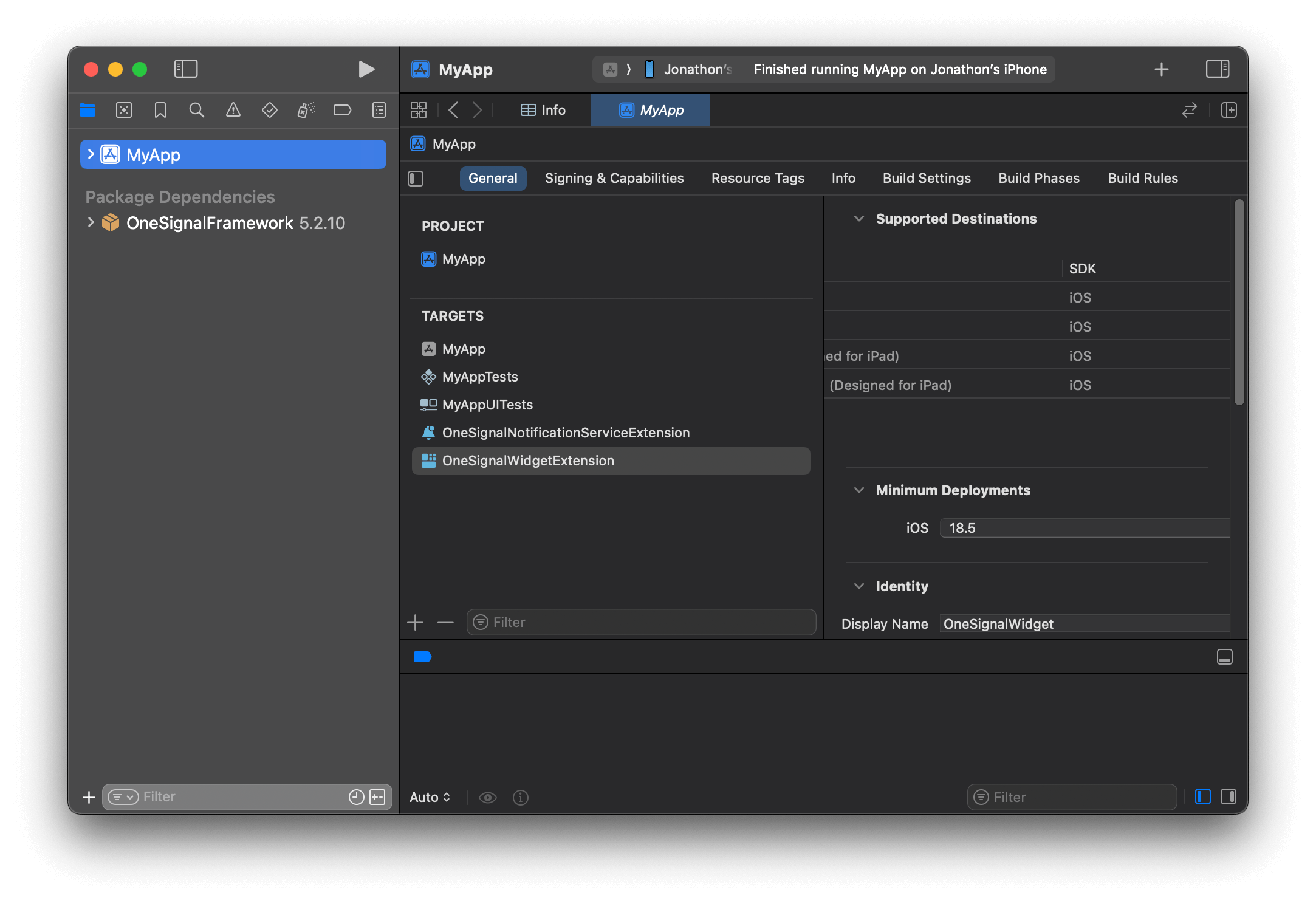
Encontrar el nombre de su objetivo de extensión de widget
Podfile y agregue el siguiente código. Reemplace OneSignalWidgetExtension con el nombre de su objetivo de extensión de widget.Podfile
pod repo update && pod install para instalar el pod OneSignalLiveActivities.4. Configurar el archivo LiveActivity.swift
En Xcode, abra el archivo WidgetExtensionLiveActivity.swift. Abra el panel Inspector en el lado derecho de la pantalla. Dentro de Target Membership, haga clic en el botón + y seleccione su objetivo Runner.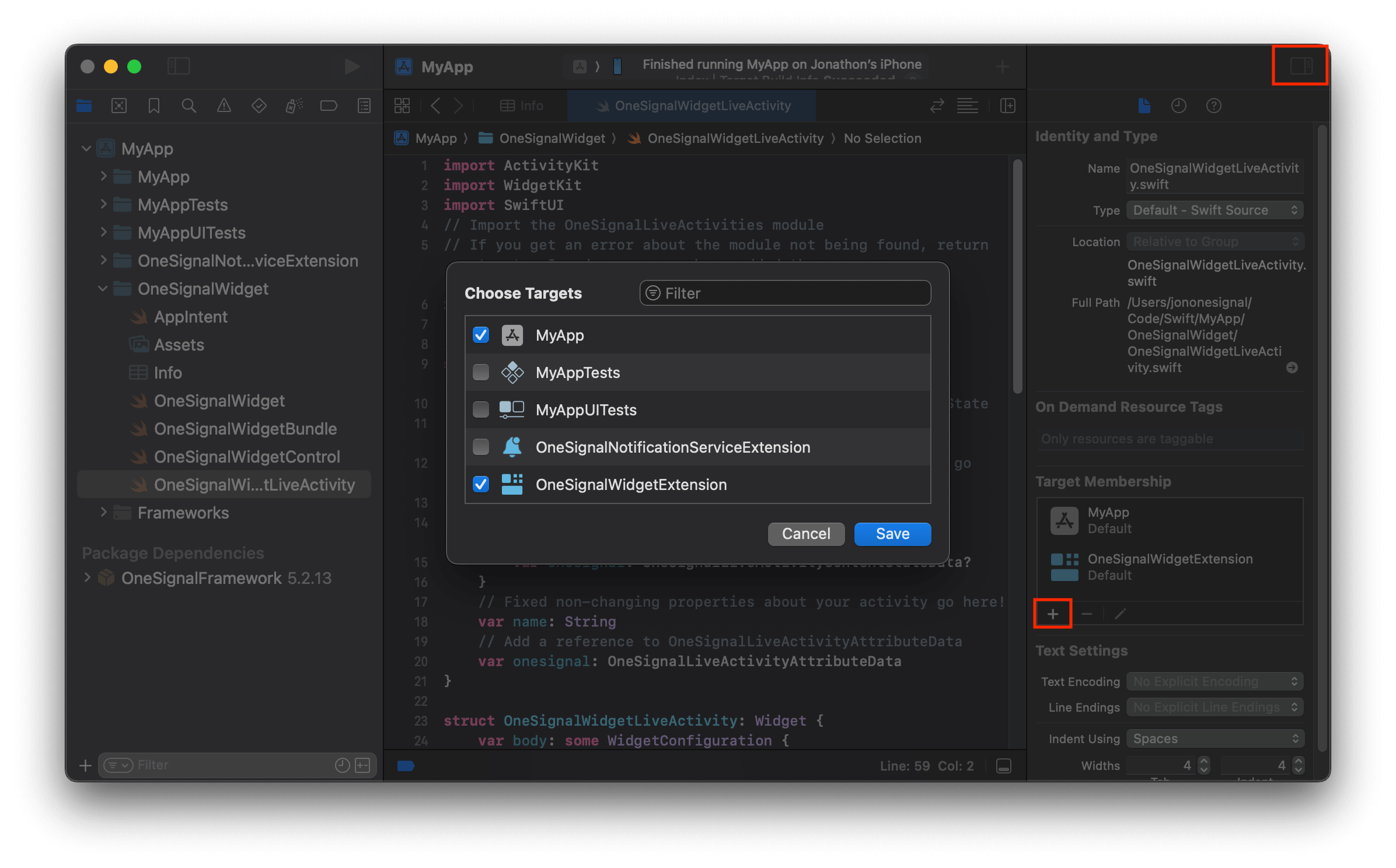
Permitir membresía de objetivo principal
Swift
Probar la Live Activity
- Inicie la aplicación
- Vea todos los campos posibles en nuestra referencia de la API Iniciar Live Activity. La estructura de estos campos puede diferir según cómo haya configurado su UI. Por ejemplo:
"event_updates": Estos son los datos dinámicos que se pueden actualizar después de que se haya iniciado la Live Activity (cualquier cosa después decontext.stateen el ejemplo de código). Dado que tenemos context.state.data, agregaríamos un objeto de datos a este campo y cualquier campo adicional dentro como el diccionario de mensajes que hemos agregado en el ejemplo de código. Para uso, vea el ejemplo de solicitud a continuación."event_attributes": Estos son los datos estáticos que se establecen en la solicitud push to start y permanecen con el mismo valor hasta que se elimine o sobrescriba la Live Activity.
-
Al usar push to start, establece el
"activity_id"en la solicitud, en lugar de en el código. Usar diferentes ID de actividad iniciará nuevas Live Activities. Usar el mismo ID de actividad sobrescribirá el widget que actualmente está usando ese ID. -
Asegúrese de haber cambiado el ID de aplicación de OneSignal en su ruta de URL y la clave de API REST en el encabezado de Autorización. El tipo
DefaultActivityAttributesno se puede cambiar si está usando la configuración predeterminada. Tenga en cuenta también que el tipo de actividad agregado a su ruta distingue entre mayúsculas y minúsculas y debe coincidir con lo que está definido por usted o la actividad predeterminada utilizada en el ejemplo a continuación.
curl